五个超实用的WPS表格这些小技巧 一学就会附图动演示
我们在日常工作中会经常使用WPS来制作表格,其实在使用WPS表格时有很多实用的小技巧,对于新手用户来说非常友好。今天就跟大家分享一下WPS表格中的几个实用小技巧,图动演示,一学就会,快速提高工作效率。
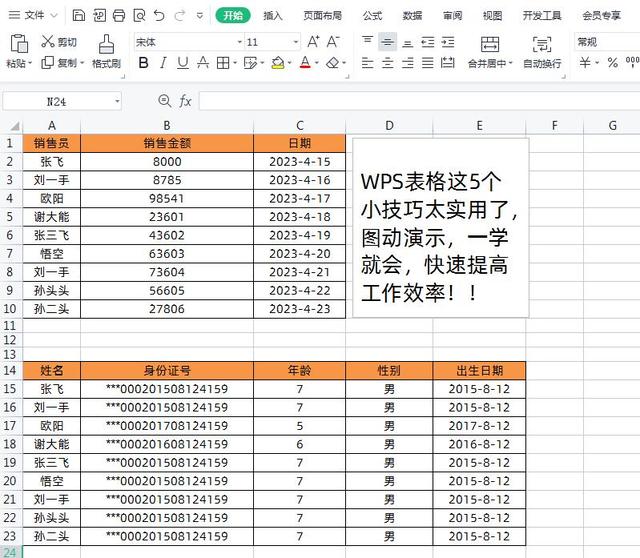
一、转换中文大写金额
中文大写金额转换是很多财务人员经常要使用到的,在WPS中转换中文大写金额非常方便。具体操作步骤:
我们需要先选中要转换的数据,然后按快捷组合键【Ctrl+1】调出“单元格格式”设置窗口,在【特殊】中找到自己需要的金额样式类型,最后点击确定即可。如下图所示
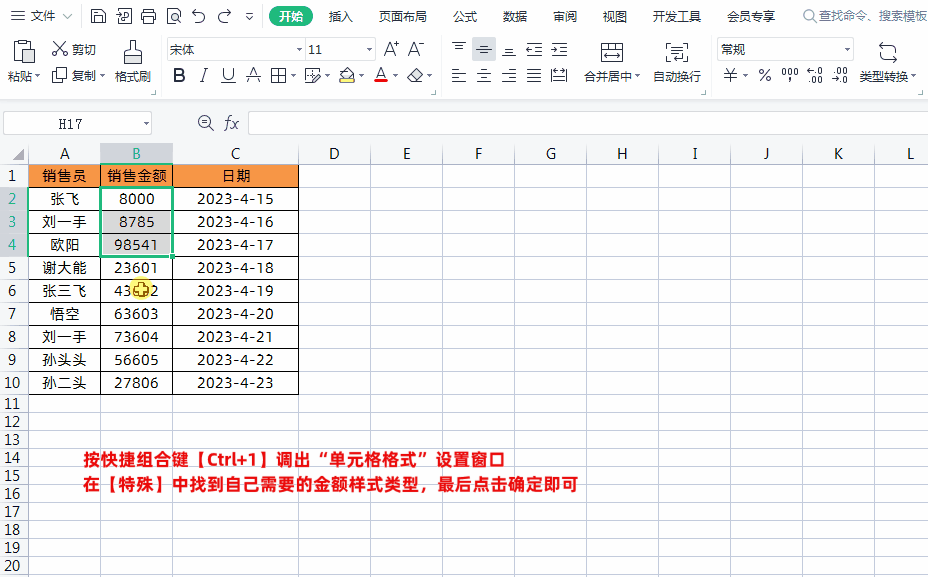
二、设置金额单位显示(万元、百万、千万、亿等)
我们可以批量设置数据金额单位显示,可以设置万元、万元、百万、千万、亿等。
具体操作步骤:
同样我们需要先选中设置金额单位显示的数据,然后按快捷组合键【Ctrl+1】调出“单元格格式”设置窗口,在【特殊】的类型中找到【单位:万元】,然后选择合适的单位,最后点击确定即可。如下图所示
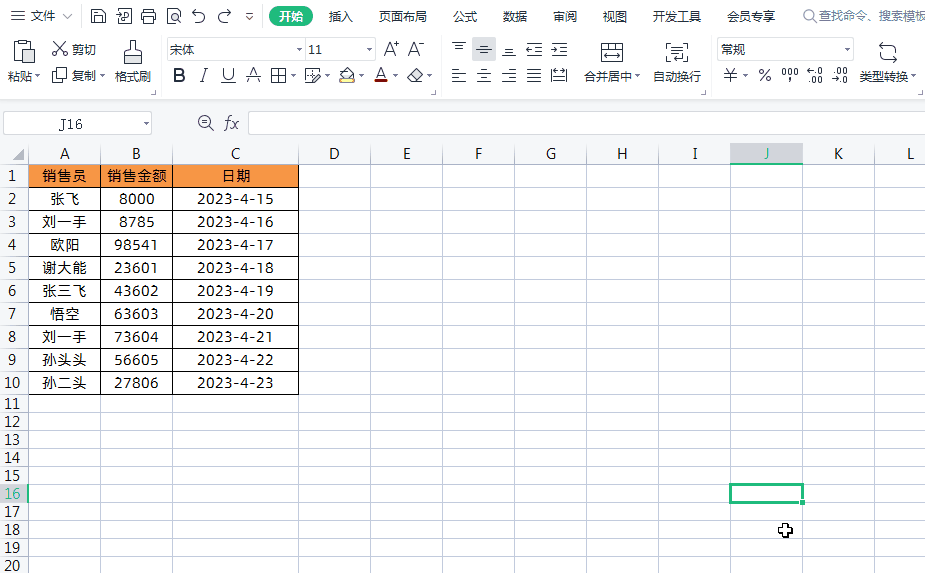
三、设置阅读模式
如果我们为Excel表格设置了阅读模式,点击鼠标会显示一个十字光标,这个功能非常实用。
具体操作步骤:
只需先点击【视图】,然后点击【阅读模式】开启即可,如小图所示
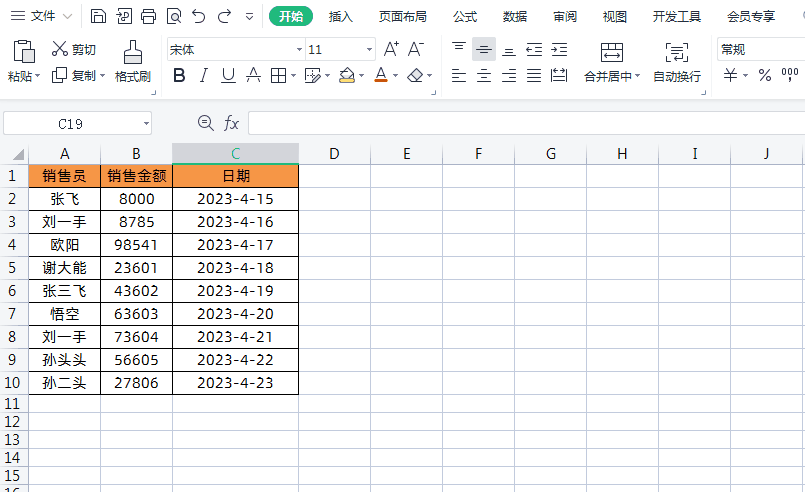
四、拒绝录入重复数据
WPS表格中拒绝录入重复数据设置非常简单,也是我们经常用到的功能。
具体操作步骤:
首先要选中拒绝录入重复数据的数据区域,点击【数据】-【重复项】-【拒绝录入重复项】,在弹出的对话框中点击确定即可。如果想取消限制也很简单,同样的步骤最后选中【清除拒绝录入限制】即可,如下图所示
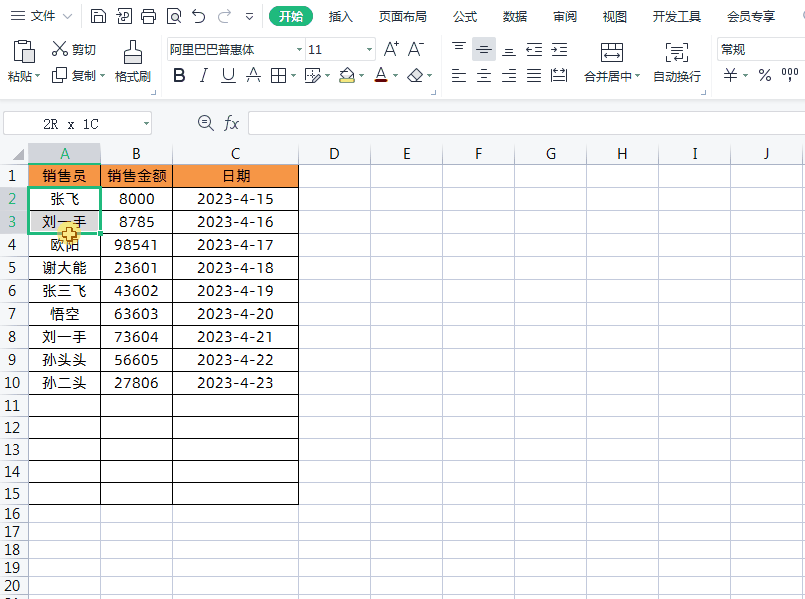
五、提取身份证号中的年龄、性别、出生日期
具体操作步骤:
首先点击对应的单元格,然后点击【公式】-【插入函数】-【常用函数】,找到【提取身份证年龄】、【提取身份证性别】、【提取身份证出生日期】,然后,点击前面对应的身份证号码,最后点击确定,最后向下填充公式即可,如下图所示
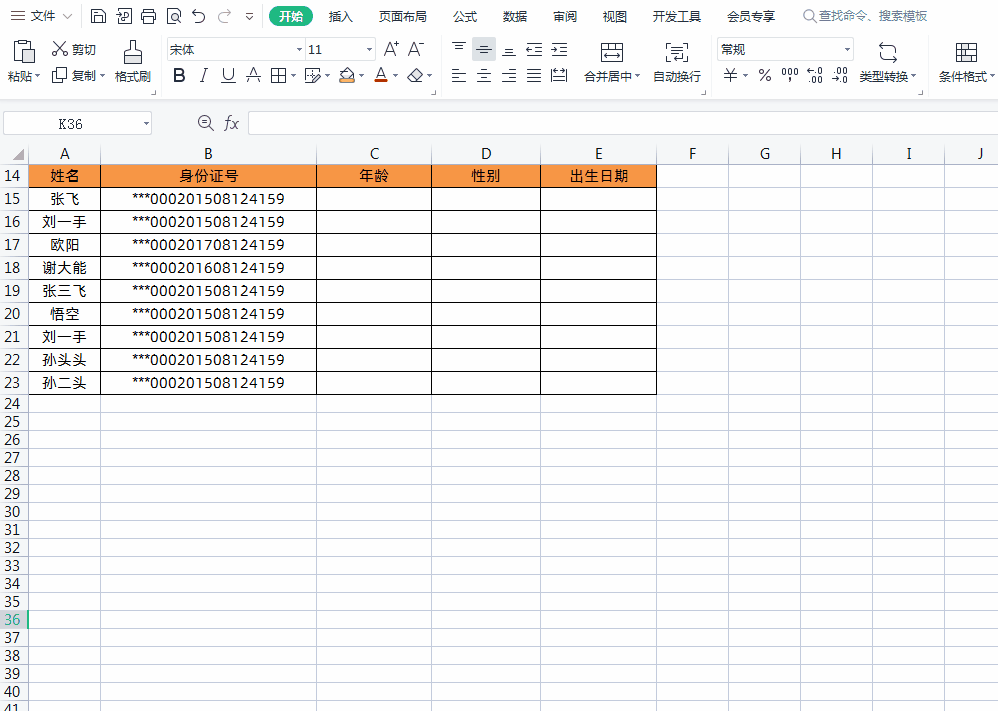
以上就是小编分享的很实用的wps小技巧,希望大家喜欢,请继续关注电脑系统之家。
相关推荐:
wps怎么做A4表格? wps将表格调整标准a4大小的方法
WPS怎么筛选身份证位数? wps Excel中快速筛选身份证号码不足18位的技巧
最新推荐
-
excel怎么把一列数据拆分成几列 excel一列内容拆分成很多列

excel怎么把一列数据拆分成几列?在使用excel表格软件的过程中,用户可以通过使用excel强大的功能 […]
-
win7已达到计算机的连接数最大值怎么办 win7连接数达到最大值

win7已达到计算机的连接数最大值怎么办?很多还在使用win7系统的用户都遇到过在打开计算机进行连接的时候 […]
-
window10插网线为什么识别不了 win10网线插着却显示无法识别网络

window10插网线为什么识别不了?很多用户在使用win10的过程中,都遇到过明明自己网线插着,但是网络 […]
-
win11每次打开软件都弹出是否允许怎么办 win11每次打开软件都要确认

win11每次打开软件都弹出是否允许怎么办?在win11系统中,微软提高了安全性,在默认的功能中,每次用户 […]
-
win11打开文件安全警告怎么去掉 下载文件跳出文件安全警告

win11打开文件安全警告怎么去掉?很多刚开始使用win11系统的用户发现,在安装后下载文件,都会弹出警告 […]
-
nvidia控制面板拒绝访问怎么办 nvidia控制面板拒绝访问无法应用选定的设置win10

nvidia控制面板拒绝访问怎么办?在使用独显的过程中,用户可以通过显卡的的程序来进行图形的调整,比如英伟 […]
热门文章
excel怎么把一列数据拆分成几列 excel一列内容拆分成很多列
2win7已达到计算机的连接数最大值怎么办 win7连接数达到最大值
3window10插网线为什么识别不了 win10网线插着却显示无法识别网络
4win11每次打开软件都弹出是否允许怎么办 win11每次打开软件都要确认
5win11打开文件安全警告怎么去掉 下载文件跳出文件安全警告
6nvidia控制面板拒绝访问怎么办 nvidia控制面板拒绝访问无法应用选定的设置win10
7win11c盘拒绝访问怎么恢复权限 win11双击C盘提示拒绝访问
8罗技驱动设置开机启动教程分享
9win7设置电脑还原点怎么设置 win7设置系统还原点
10win10硬盘拒绝访问怎么解决 win10磁盘拒绝访问
随机推荐
专题工具排名 更多+





 闽公网安备 35052402000376号
闽公网安备 35052402000376号